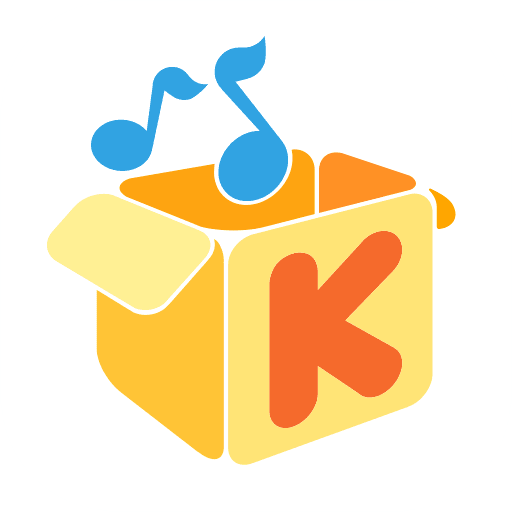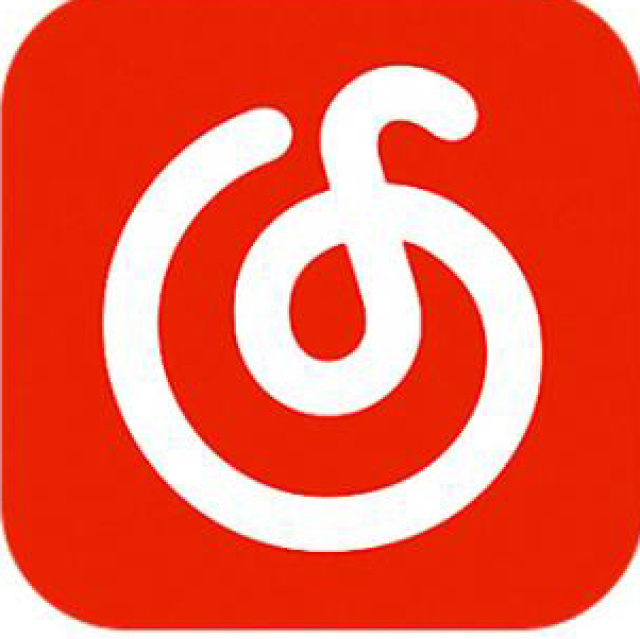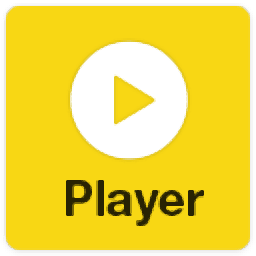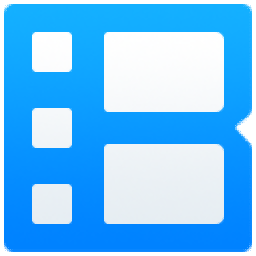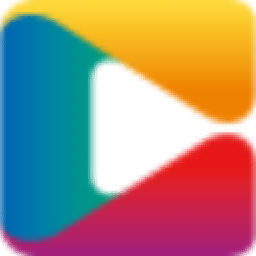Stremio(多功能视频播放工具)
v4.4.106 免费版大小:75.98 MB 更新:2020/08/21
类别:媒体播放系统:WinXP, Win7, Win8, Win10, WinAll
分类分类

大小:75.98 MB 更新:2020/08/21
类别:媒体播放系统:WinXP, Win7, Win8, Win10, WinAll
Stremio是一款多功能视频文件编辑与管理工具,使用户可以在所有设备上对来自不同平台的视频进行访问;通过提供对用户拥有的各种设备上所有在线流选项的访问,为您提供所有电影的一站式解决方案,Stremio可让您发现自己喜欢的内容,整理收集的视频并在方便时观看它们,用户可以掌握各种流媒体频道,因此无论是电影还是电视节目,都可以一键快速获得,也可以通过该实用程序访问特定的在线渠道,例如YouTube,Netflix,Twitch,Amazon和iTunes;来自不同平台的所有视频都可以在一个屏幕上显示,并具有安排您希望观看的视频的时间表的附加优势;最好的部分是Stremio在所有设备上都可用,因此您可以随时随地在任何喜欢的地方快速观看自己喜欢的视频,用户的选择范围从小屏幕到高分辨率电视屏幕,还可以从Facebook导入视频,可以从本地设备添加视频,从而提高了观看者对选项的可用性,并改善了他们的观看体验;需要的用户可以下载体验
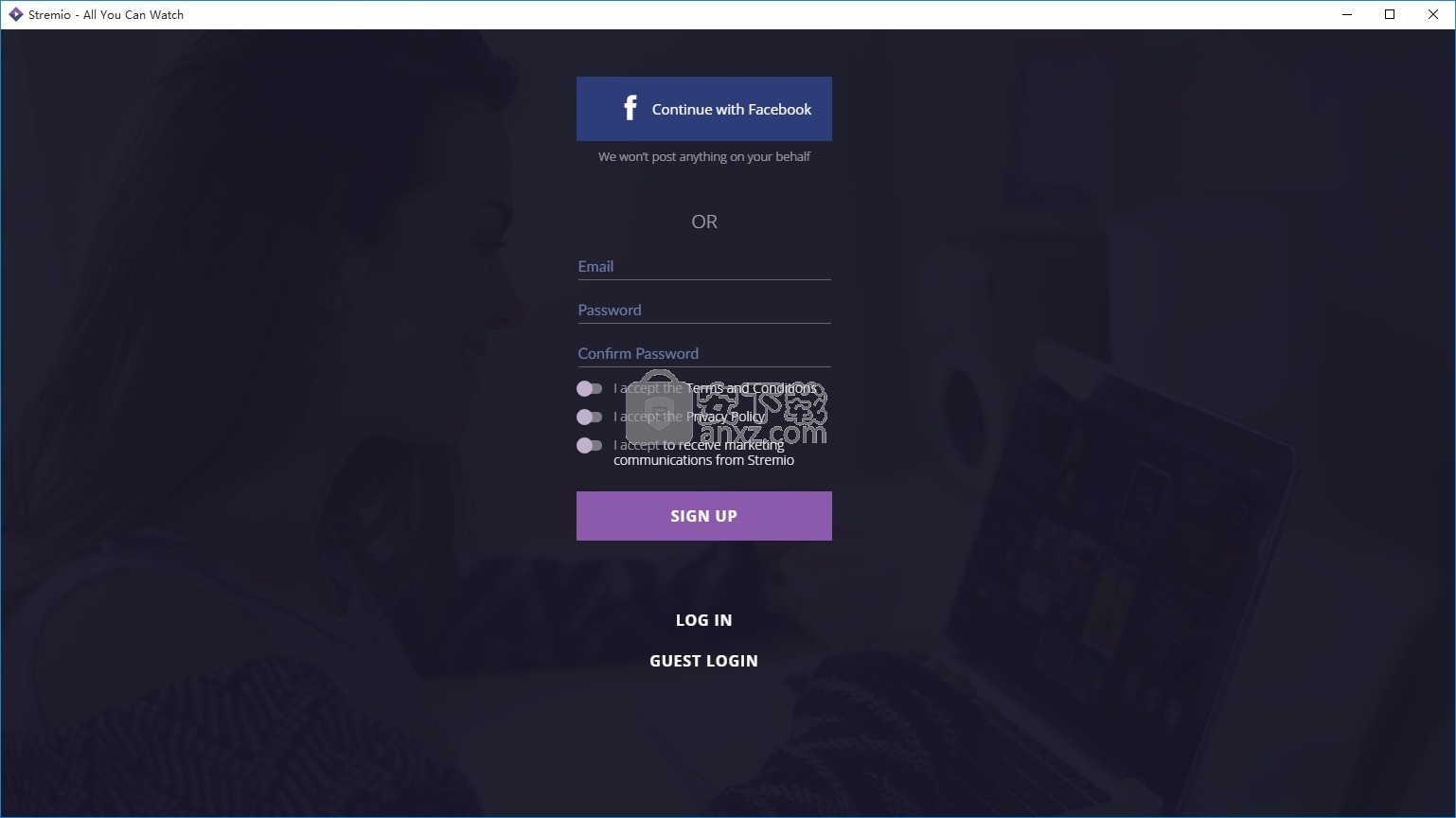
轻松发现新内容
轻松发现新电影,电视节目,系列和观看频道。
按类别,流派,等级,新近度等浏览,或只需键入名称即可查找。该应用程序使查找新视频内容变得轻而易举。
您所有的视频内容都在一个屏幕上
查看未完成的电影,系列或视频,然后继续观看;
收到有关新剧集和发行的通知;并根据您的观看习惯浏览获得的建议。
整理视频库
只需单击一下即可将任何标题添加到库中,并按照类型,新近度或字母顺序整齐地排列内容。
跟踪您所观看的一切
获得添加到库中的所有电影和系列的日历可视化。
导出您的日历并进行同步,以便您始终知道何时需要新的情节或首映。
Stremio是视频内容聚合的一站式中心
在您拥有的任何设备上发现,整理和观看来自各种来源的视频。
电影,电视节目,连续剧,直播电视或网络频道(例如YouTube和Twitch.tv)
可以在Stremio上找到所有这些内容!
该工具是适用于win 的视频流程序,可让您观看和整理来自不同服务的视频内容
包括电影,连续剧,直播电视和视频
在更大的屏幕上欣赏视频内容将您正在观看的内容投射到另一台设备上
只需单击一下即可将其押注到手机,平板电脑或电视上。
观看来自许多不同来源的视频
安装官方和社区附加组件,以欣赏来自许多不同提供商的视频
全部集成在一个时尚,易于使用的应用程序中。
用户可以点击本网站提供的下载路径下载得到对应的程序安装包
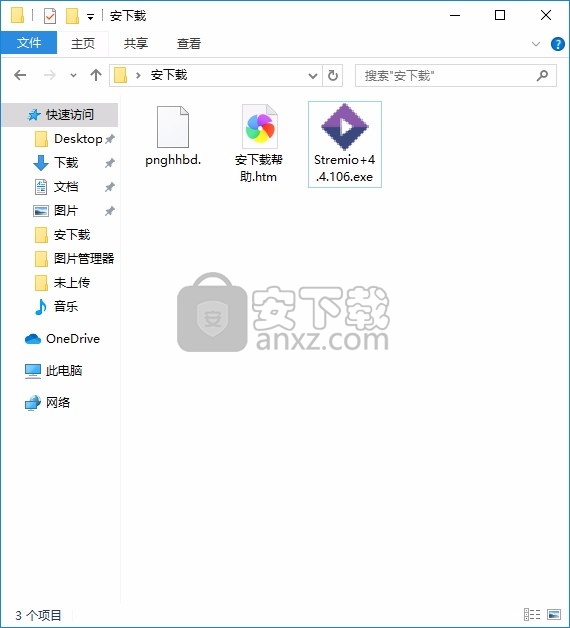
只需要使用解压功能将压缩包打开,双击主程序即可进行安装,弹出程序安装界面
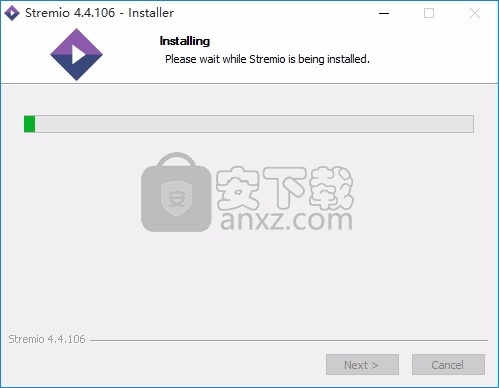
根据提示点击安装,弹出程序安装完成界面,点击完成按钮即可
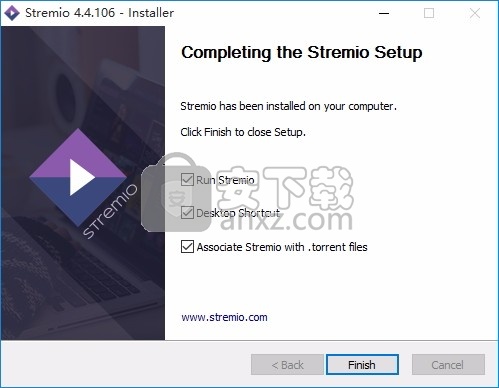
程序安装完成后,直接运行程序,此时需要等待几秒钟对程序数据进行加载
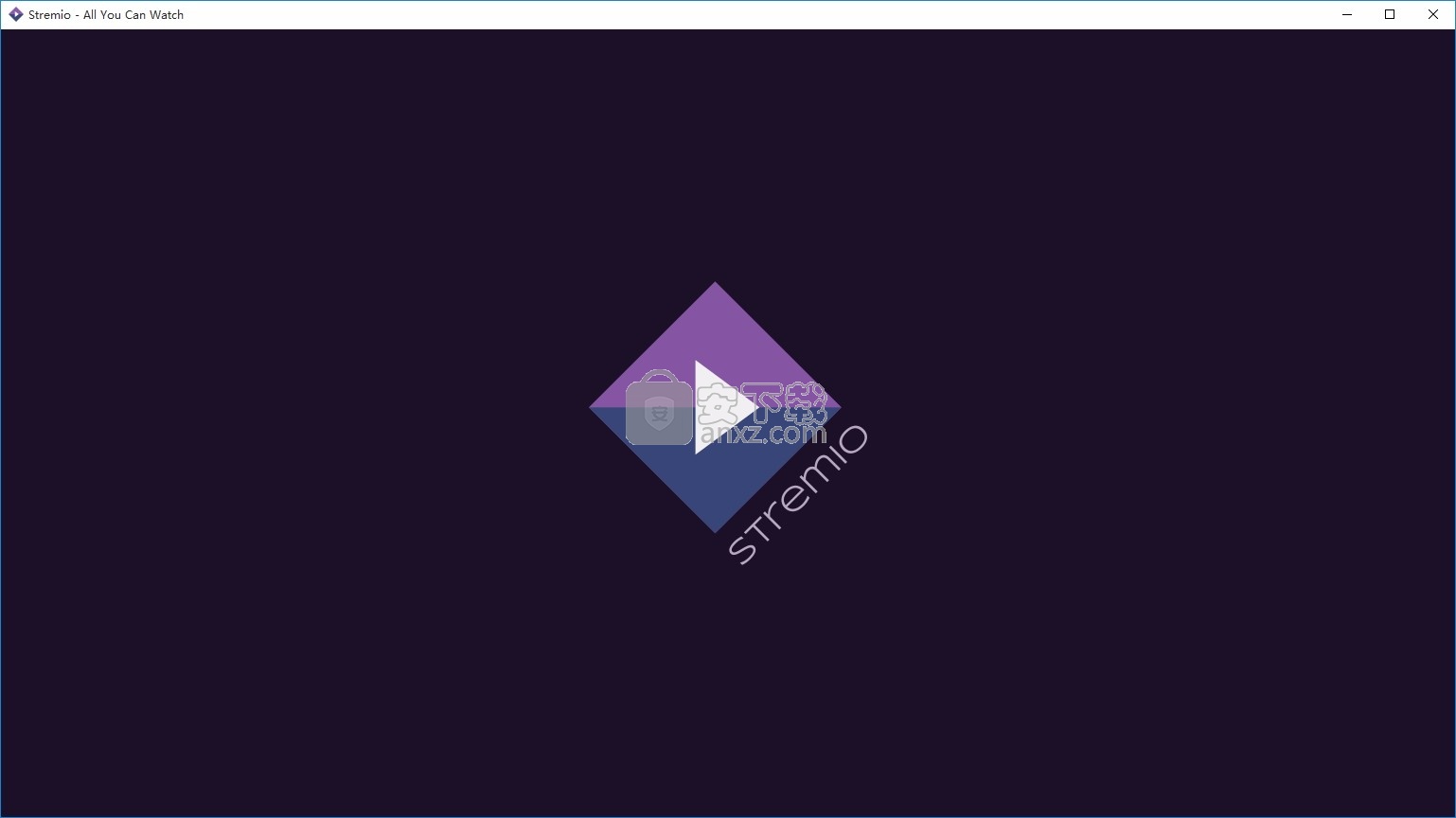
加载完成后,用户就可以根据账号信息进行登录,也可以直接创建一个账号
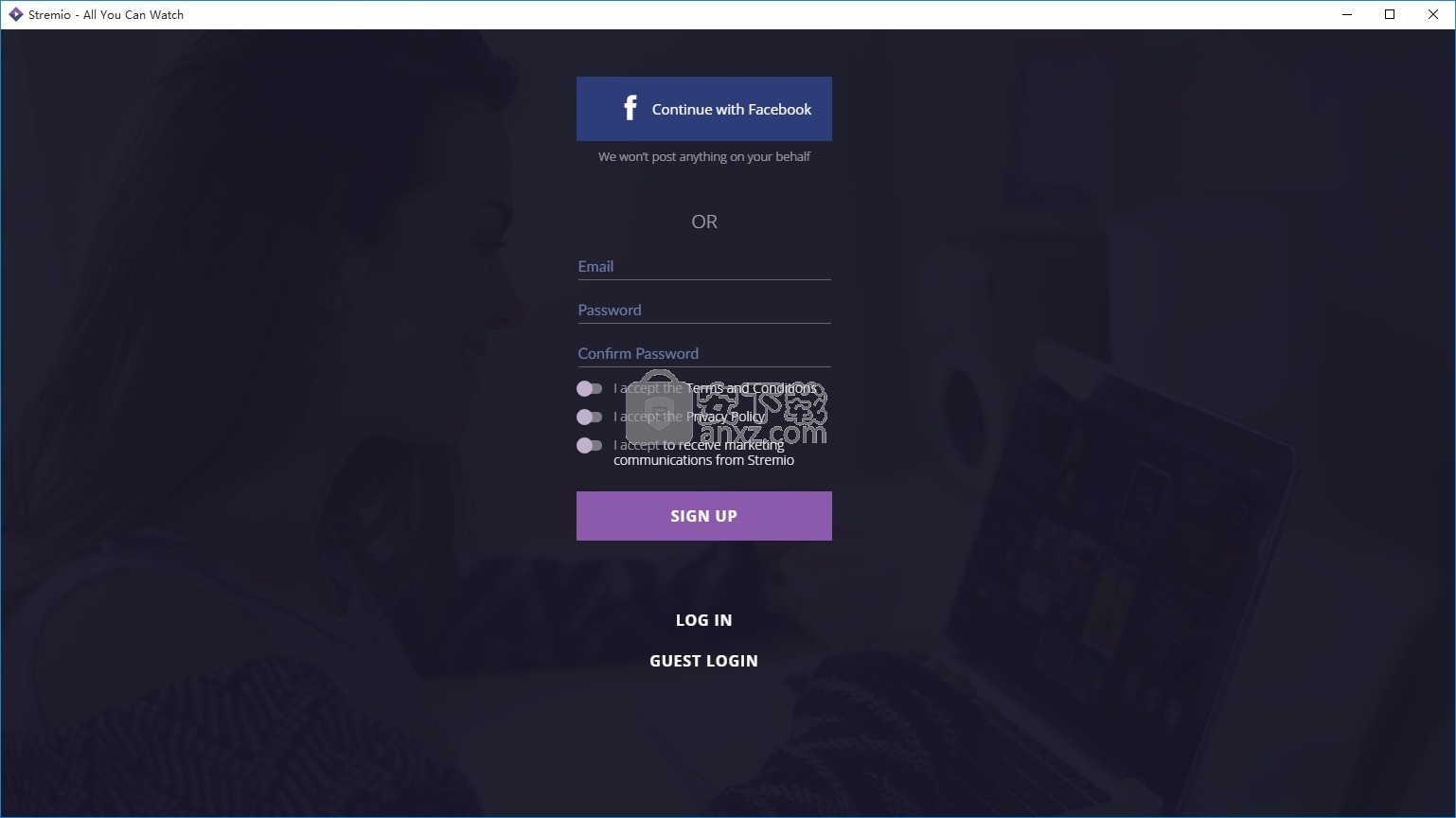
进入视频选择界面后,整个用户界面都是视频文件,同时还可以看到非常多的视频
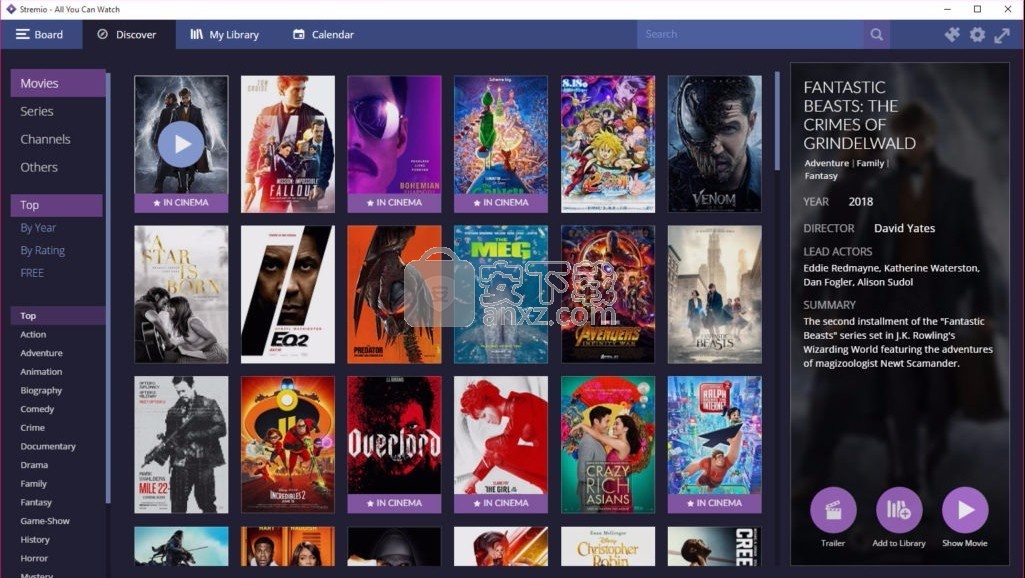
点击一个视频即可进行播放,非常便捷,同时也非常强大
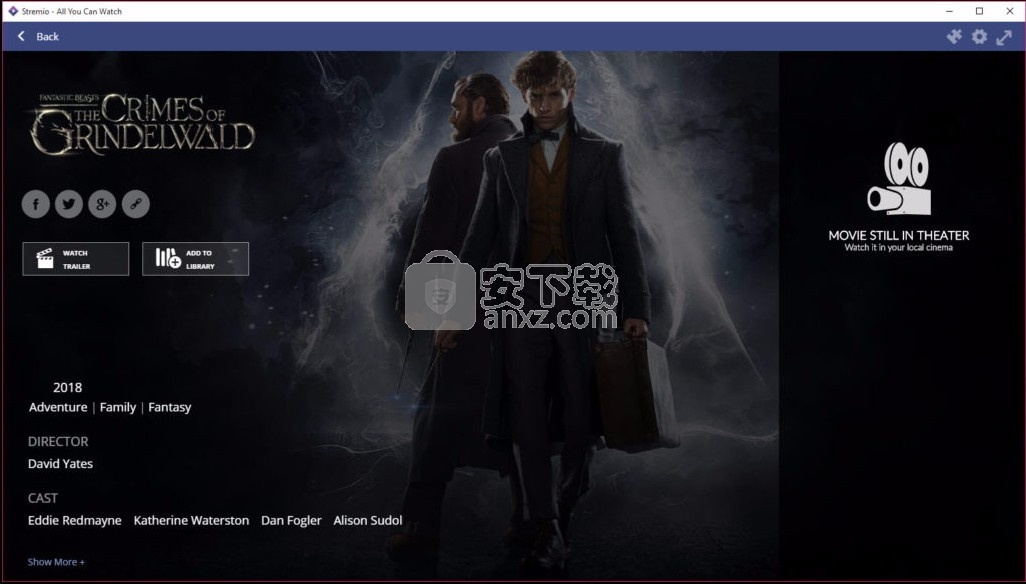
查找并列出,使用查找上一个/下一个文件夹”按钮扫描具有已知文件类型,播放列表和提示表的文件夹。
如果启用了自动搜索目录,1by1将在到达当前文件夹的末尾时搜索下一个文件夹。
要跳过播放列表和提示表(以防止文件播放两次),请检查控制设置中的相应选项。文件查找器
通过F3或树上下文菜单,您可以调用文件夹树项目的文件查找器。
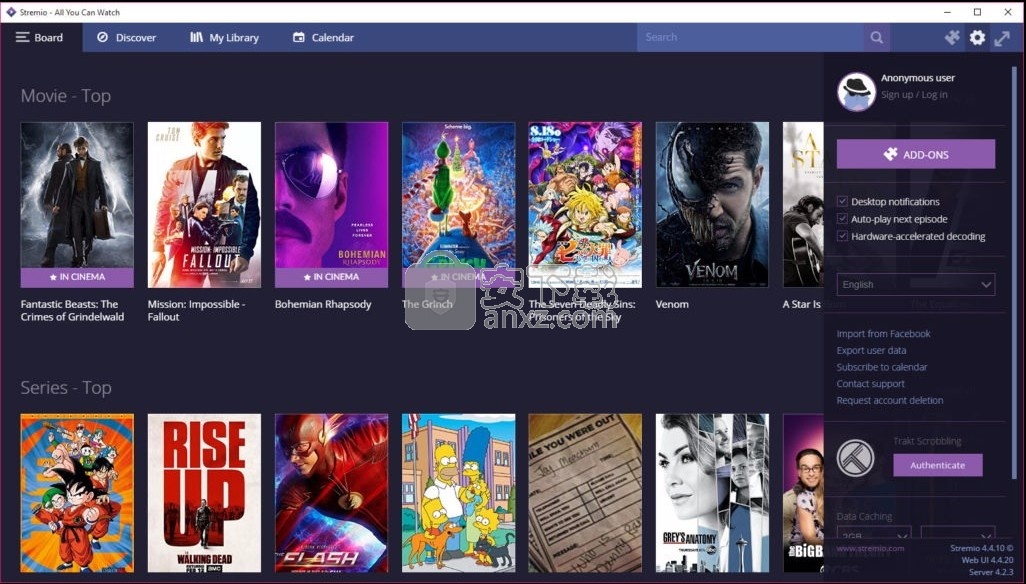
Shift + F3或工具栏上的可选按钮可调用当前驱动器的文件查找器。查找程序搜索(始终包括子文件夹)具有当前受支持类型的文件。
您可以输入搜索字符串(例如,曲目名称或扩展名的一部分),日期范围,大小范围或所有内容的组合(AND组合)。
按下Esc键可以中断正在运行的搜索。“ 插入视图 ”按钮会将结果发送到“ 插入”窗口,而不是普通文件列表。
要列出路径和子文件夹的所有(受支持的)文件,请按“搜索”而不输入任何内容。无法一次扫描所有驱动器。播放列表和提示表
播放列表(* .m3u,*。m3u8)和提示表(* .cue)看起来像树中的文件夹。
播放列表可以按其原始顺序显示,按文件名或路径排序或随机播放。提示表用于显示带有曲目索引和标题的大文件(例如CD图像)。
提示表只能以给定的顺序播放。注意:与VBR文件一起使用的提示表通常会创建错误的提示位置。
1by1可以使用“ 控制”选项“ 扫描 VBR文件上的提示”图纸位置来定位VBR文件中的确切提示位置。扫描VBR文件中的提示时,程序可能会冻结一小段时间。播放清单检视
可以打开第二个列表以编译来自不同文件夹的播放列表。
使用工具栏中的“ 播放列表”按钮(或Shift + F5)将其打开/关闭。
如果退出1by1或关闭列表,将保存内容。要添加文件,只需拖动从文件列表或按他们按Ctrl +回车或选择排队 从文件上下文菜单。
您也可以在命令行中通过使用/ enqueue选项开始1by1来使 文件入队(请参阅命令行选项),或将文件从资源管理器拖到播放列表视图中。
要将 现有的m3u播放列表添加到播放列表视图,请通过选择全部(Ctrl + A)将整个列表从普通视图复制到播放列表视图。
如果播放列表条目的文件不存在,则不会将其复制到播放列表视图。要将曲目导出到播放列表文件,请打开一个或多个选定文件的上下文菜单,然后使用“ 播放列表”>“创建/附加 ”。在正常文件视图中也可以使用。
QQ音乐 QQMusic 媒体播放69.64 MB20.45
详情QQ音乐播放器 媒体播放69.64 MB20.45
详情虎牙直播 媒体播放101.9 MB7.2.1.0
详情bilibili直播姬 媒体播放274.36 MB6.11.1.7892
详情弹弹play播放器 媒体播放106.66 MB15.10.0
详情哔哩哔哩直播姬电脑版 媒体播放274.28 MB6.11.0.7871
详情腾讯视频 媒体播放122.15 MB11.105.4486.0
详情迅雷影音 媒体播放65.85 MB6.2.6.622
详情斗鱼PC客户端 媒体播放106.57 MB8.8.8.1
详情酷狗音乐pc版 媒体播放113.77 MBv11.1.31.26839
详情酷我音乐 媒体播放47.77 MB9.3.7.0
详情优酷客户端 媒体播放213.94 MB9.2.55.1001
详情芦笋录屏 媒体播放84.81 MB2.2.9
详情RealPlayer 16.0.2.32 简体中文版 媒体播放37.21 MB16.0.2.32
详情爱奇艺万能联播 媒体播放28.89 MB5.7.0.5500
详情网易云音乐 媒体播放139.47 MB3.0.12.6217
详情PotPlayer播放器 媒体播放50.5 MB1.7.22160
详情方格音乐 媒体播放72.82 MB1.5.0
详情无他伴侣 媒体播放128.67 MB1.5.1.2
详情梦聆音乐 媒体播放5.29 MB1.0
详情暴风影音 v5.76.0613 去广告版 媒体播放33.00 MB
详情暴风影音 v5.76.0613 去广告本地版 媒体播放24.00 MB
详情Windows Media Player 11.0.2008.04.24 优化版 媒体播放24.00 MB
详情手机影音先锋 v5.0.3 清爽版 媒体播放12.00 MB
详情GOM Player v2.3.31 简体中文版 媒体播放14.00 MB
详情高清播放 Corel WinDVD Pro v12.0.0.90 SP5 汉化版 媒体播放246.00 MB
详情全能播放器 KMPlayer Plus 2015 中文免费版 媒体播放37.00 MB
详情超级兔子快乐影音 3.90 媒体播放20.00 MB
详情暴风影音 v5.59 去广告单文件版 媒体播放28.00 MB
详情Realplayer Plus 14 媒体播放16.00 MB
详情PowderDVD 10 Mark II 3D 简体中文激活版 媒体播放123.00 MB
详情超清4K蓝光影音播放 PowerDVD v18.0.1619 极致蓝光版 媒体播放156.00 MB
详情酷狗音乐绿色版 媒体播放57.6 MBv9.0.1.0 纯净版
详情手机版VLC播放器 v3.0.13 清爽版 媒体播放27.00 MB
详情Foobar2000 插件安装包 v0.0.4 媒体播放13.00 MB
详情豪杰超级解霸3500 v2.1 媒体播放24.00 MB
详情终极解码 FinalCodecs 媒体播放122 MB2020 V4春节版
详情视侦通 媒体播放69.1 MBv2.0.7 官方版
详情Cyberlink PowerDVD 20(影音播放软件) 媒体播放469.0 MBv2020.0.1519.62
详情千千静听 7.0.4 去广告美化增强版 媒体播放12.00 MB
详情qq影音播放器 媒体播放33.42 MBv4.6.3.1104 官方版
详情KMPlayer 媒体播放48.76 MBv2021.11.25.32
详情QQ音乐 QQMusic 媒体播放69.64 MB20.45
详情网易云音乐 媒体播放139.47 MB3.0.12.6217
详情腾讯视频 媒体播放122.15 MB11.105.4486.0
详情迅雷影音 媒体播放65.85 MB6.2.6.622
详情暴风影音播放器 媒体播放74.32 MB9.06.0912.1111
详情斗鱼PC客户端 媒体播放106.57 MB8.8.8.1
详情CCTVBox (央视影音) 媒体播放74.56 MBv5.0.1.2
详情喜马拉雅听书 媒体播放81.89 MBv2.7.1
详情